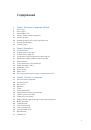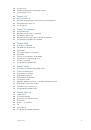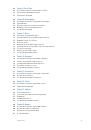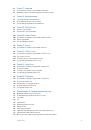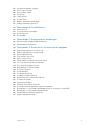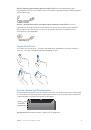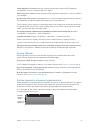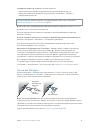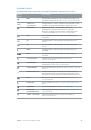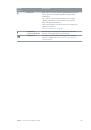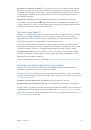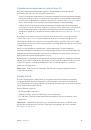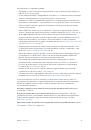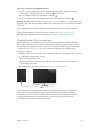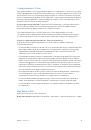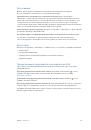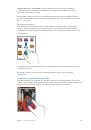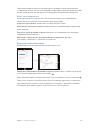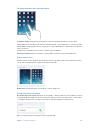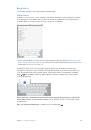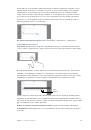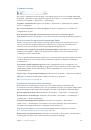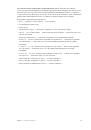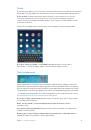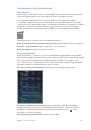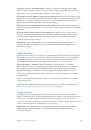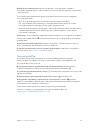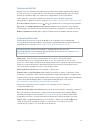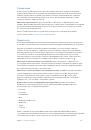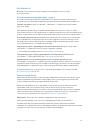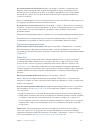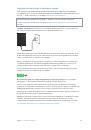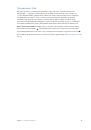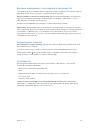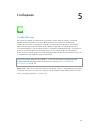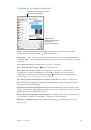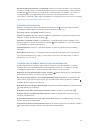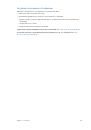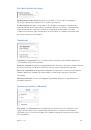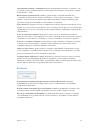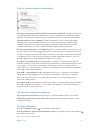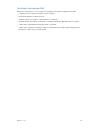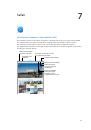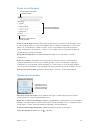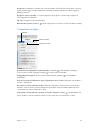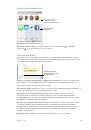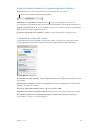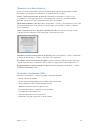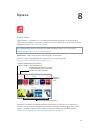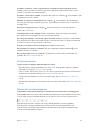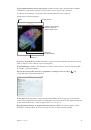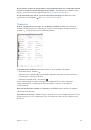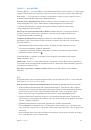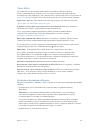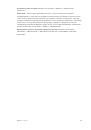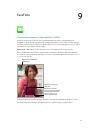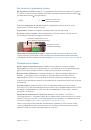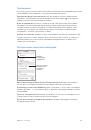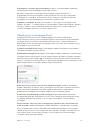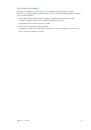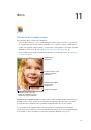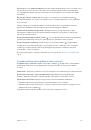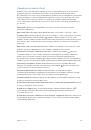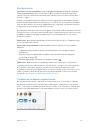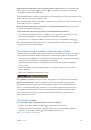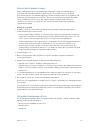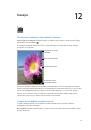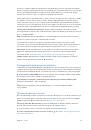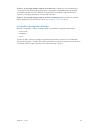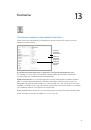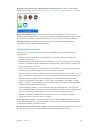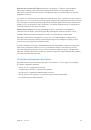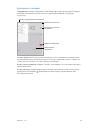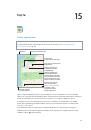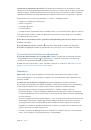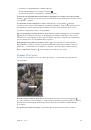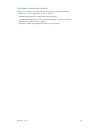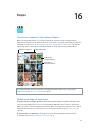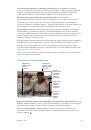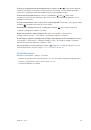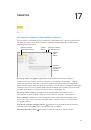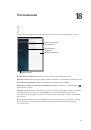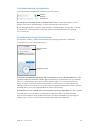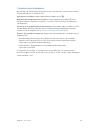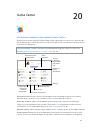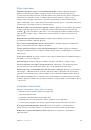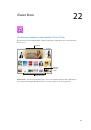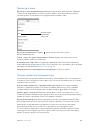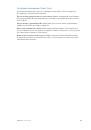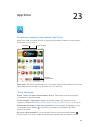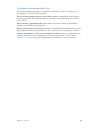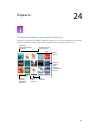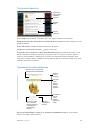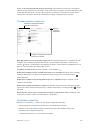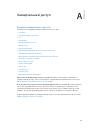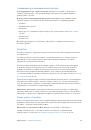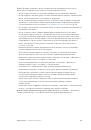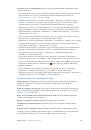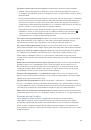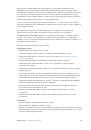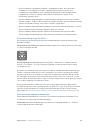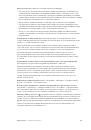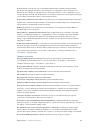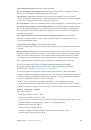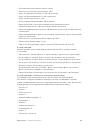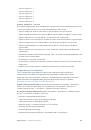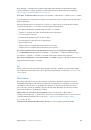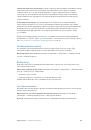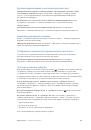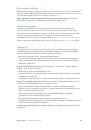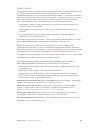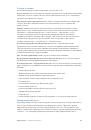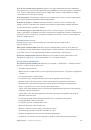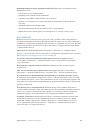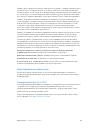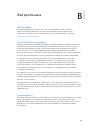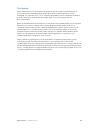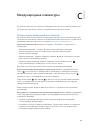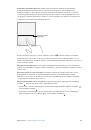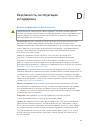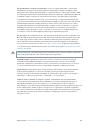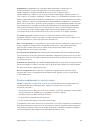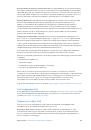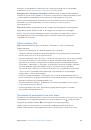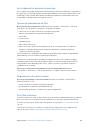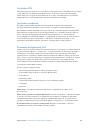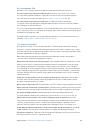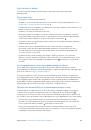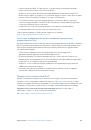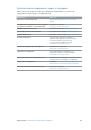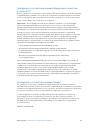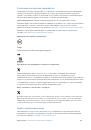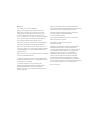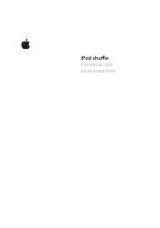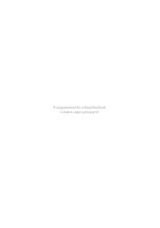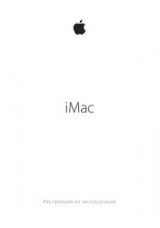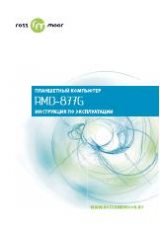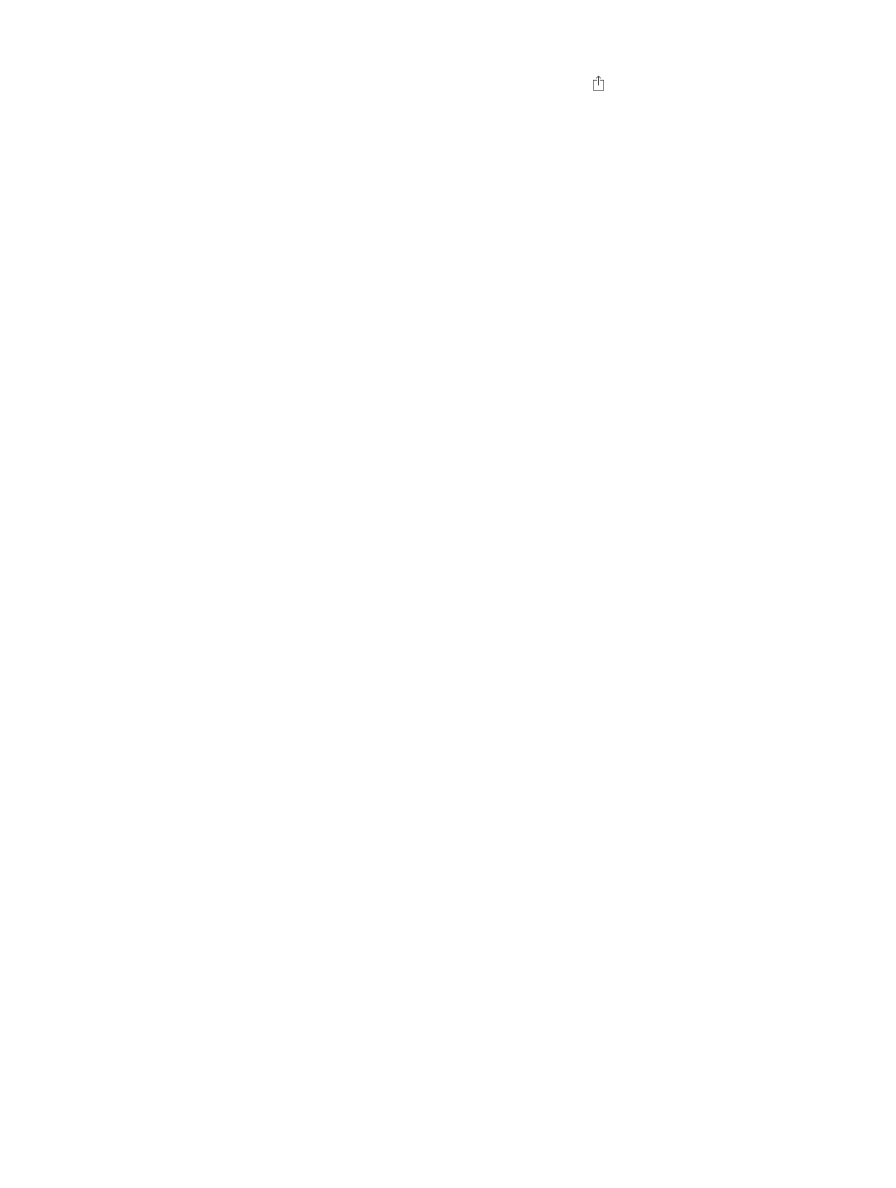
Глава 3
Основные сведения
34
Передача объекта с помощью AirDrop.
Нажмите «Поделиться» или , затем нажмите
AirDrop и выберите имя соседа-пользователя AirDrop. AirDrop также доступна из Пункта
управления — просто смахните вверх от нижнего края экрана.
Получение объектов AirDrop от других пользователей.
Смахните вверх от нижнего края
экрана, чтобы показать Пункт управления. Нажмите AirDrop, затем выберите, какие объекты
принимать — только от пользователей из своего списка контактов или от всех. Можно
принять и отклонить каждый запрос в момент получения.
Добавление фотографий или видеозаписей в общий поток.
Нажмите iCloud (параметр
общего доступа в программе «Фото»), выберите поток (или создайте новый), затем нажмите
«Опублик.».
Использование Twitter, Facebook, Flickr или Vimeo.
Войдите в свою учетную запись
для этих служб в Настройках устройства. Если Вы не вошли в учетную запись, то при
нажатии кнопки отправки материалов в Twitter, Facebook, Flickr или Vimeo появится
соответствующий запрос на вход.
Примечание.
При создании твита число в правом нижнем углу экрана показывает
оставшееся количество символов, которые можно ввести. Вложения занимают около
140 символов твита.
Обмен файлами
Существует несколько способов переноса файлов между iPad и компьютером или другим
устройством iOS. Если на нескольких устройствах установлены одни и те же программы,
поддерживающие работу с iCloud, то iCloud можно использовать для автоматического
обновления документов на всех своих устройствах. См.
на стр. 16.
Передача файлов с помощью iTunes.
Подключите iPad к компьютеру с помощью
прилагаемого кабеля. В программе iTunes на компьютере выберите iPad, затем нажмите
«Программы». Используйте раздел «Общие файлы» для передачи документов между
iPad и компьютером. Программы, которые поддерживают обмен файлами, показаны
в списке программ. Чтобы удалить файл, выберите его в списке «Документы» и нажмите
клавишу Delete.
Также на iPad можно просматривать файлы, полученные в виде вложений в сообщениях
электронной почты.
Некоторые программы поддерживают передачу материалов по технологии AirDrop. См.
AirDrop, iCloud и другие методы пересылки материалов
Режим модема
Режим модема позволяет другим устройствам пользоваться интернет-подключением
Вашего iPad (модели Wi-Fi + Cellular). Компьютеры могут совместно использовать интернет-
соединение с помощью Wi-Fi, Bluetooth или USB-кабеля. Другие устройства iOS могут
совместно использовать интернет-соединение только по сети Wi-Fi. Режим модема работает,
только если iPad подключен к Интернету по сотовой сети.
Примечание.
Эта функция доступна не для всех операторов мобильной связи. Может
взиматься дополнительная плата. За дополнительными сведениями обращайтесь
к своему оператору.